现代化的个人博客搭建——Halo
前言:目前个人博客建站系统有很多选择,主流的有 WordPress、Typehco、hexo 等等。在偶然一次逛别人的网站,觉得耳目一新,后来才渐渐了解 Halo( 官方网址:https://halo.run/ )。下文就是利用 Halo 2.1来搭建属于自己的博客网站,如有描述问题,欢迎指正!
 建站前提:腾讯云的轻量应用服务器(也可以选择其他云服务器或者支持 docker 的 NAS);购买域名;做好域名解析;备案(看个人选择,建议备案,审核过程需要 7-20 天);
建站前提:腾讯云的轻量应用服务器(也可以选择其他云服务器或者支持 docker 的 NAS);购买域名;做好域名解析;备案(看个人选择,建议备案,审核过程需要 7-20 天);
个人环境:云服务器(基于腾讯云的宝塔面板镜像 CentOS 7.9)
一、安装 docker
1.软件商店 → 应用搜索 docker→ 选择并下载:
 2.现在腾讯云 DNS 解析插件更新了,不是 3.0 的小伙伴在 docker 安装时候,可以顺便更新一下:
2.现在腾讯云 DNS 解析插件更新了,不是 3.0 的小伙伴在 docker 安装时候,可以顺便更新一下:

二、安装 Halo
大部分参照官网来进行安装(文档地址:https://docs.halo.run/)
喜欢便捷的选择官方的 docker 部署,这里我是使用 Docker Compose 部署的,后期方便升级:
1.进入终端,创建 halo 文件夹
mkdir ~/halo && cd ~/halo 2.文件 → 创建docker-compose.yaml文件
2.文件 → 创建docker-compose.yaml文件
 这里我选择官方创建 Halo + PostgreSQL 的实例,当然你也可以选择别的:
这里我选择官方创建 Halo + PostgreSQL 的实例,当然你也可以选择别的:
注意:--halo.external-url=http://localhost:8090/ 这个 localhost 替换成自己的域名
目前 2023-02-01 已经升级到 2.2,这里演示的是 2.1。
version: "3"
services:
halo:
image: halohub/halo:2.1.0
container_name: halo
restart: on-failure:3
depends_on:
halodb:
condition: service_healthy
networks:
halo_network:
volumes:
- ./:/root/.halo2
ports:
- "8090:8090"
command:
- --spring.r2dbc.url=r2dbc:pool:postgresql://halodb/halo
- --spring.r2dbc.username=halo
# PostgreSQL 的密码,请保证与下方 POSTGRES_PASSWORD 的变量值一致。
- --spring.r2dbc.password=openpostgresql
- --spring.sql.init.platform=postgresql
# 外部访问地址,请根据实际需要修改
- --halo.external-url=http://localhost:8090/
# 初始化的超级管理员用户名
- --halo.security.initializer.superadminusername=admin
# 初始化的超级管理员密码
- --halo.security.initializer.superadminpassword=P@88w0rd
halodb:
image: postgres:latest
container_name: halodb
restart: on-failure:3
networks:
halo_network:
volumes:
- ./db:/var/lib/postgresql/data
ports:
- "5432:5432"
healthcheck:
test: [ "CMD", "pg_isready" ]
interval: 10s
timeout: 5s
retries: 5
environment:
- POSTGRES_PASSWORD=openpostgresql
- POSTGRES_USER=halo
- POSTGRES_DB=halo
- PGUSER=halo
networks:
halo_network:3.终端 → 再回到 halo 文件夹
 4.启动 Halo 服务
4.启动 Halo 服务
docker-compose up -d此时容器创建成功
 5.进入轻量服务器控制台,服务器防火墙开放 8090,5432 端口:
5.进入轻量服务器控制台,服务器防火墙开放 8090,5432 端口:
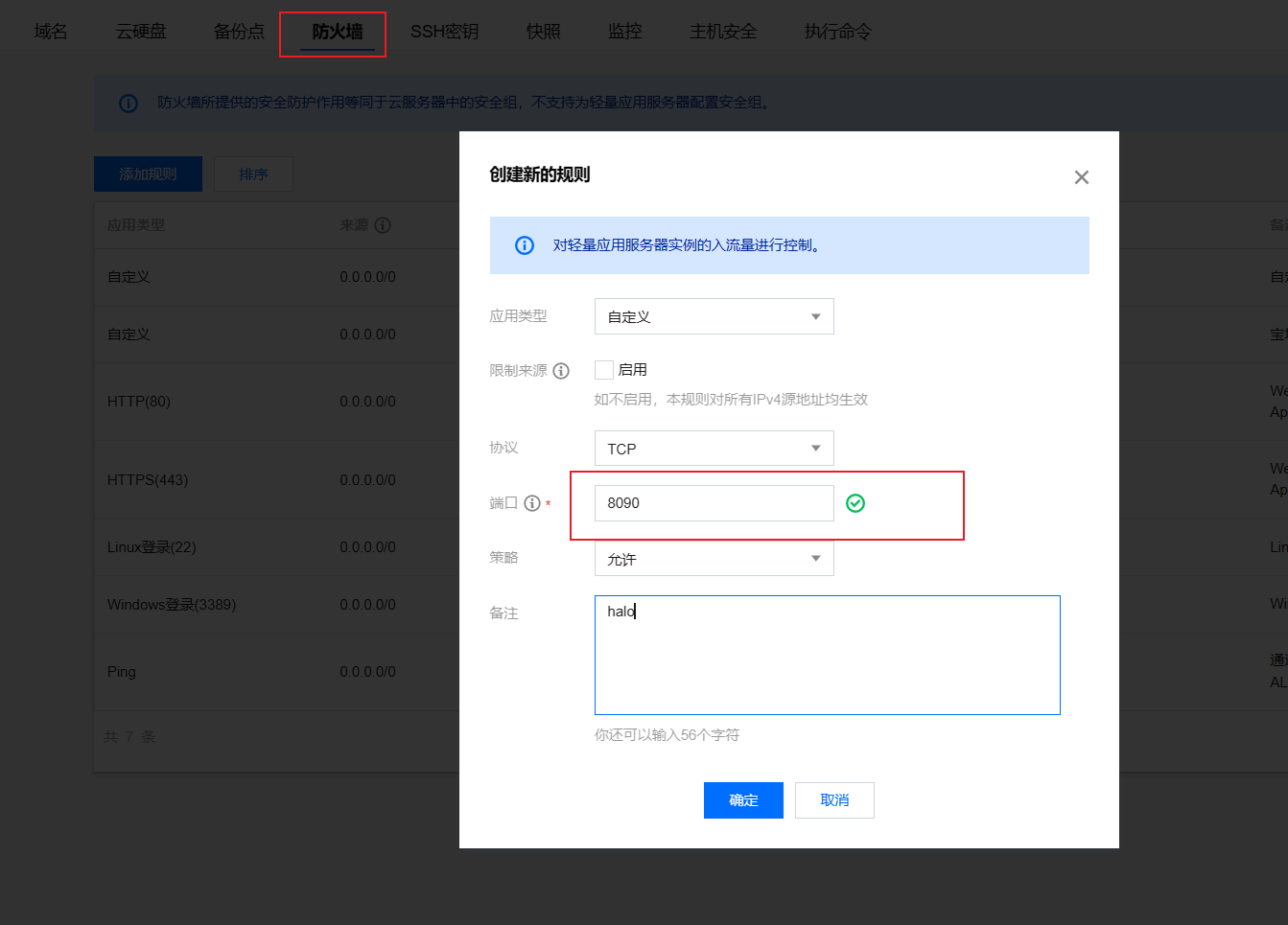
 6.初步设置 halo
6.初步设置 halo
浏览器输入 :你的域名+端口号 8090:
 点击登录,我们需要进入后台:
点击登录,我们需要进入后台:
 用户名,密码是之前 yaml 文件中的 admin,P@88w0rd;
用户名,密码是之前 yaml 文件中的 admin,P@88w0rd;
# 初始化的超级管理员用户名- --halo.security.initializer.superadminusername=admin
# 初始化的超级管理员密码- --halo.security.initializer.superadminpassword=P@88w0rd 输入你喜欢的名称:
输入你喜欢的名称:
 此时访问后台成功:
此时访问后台成功:
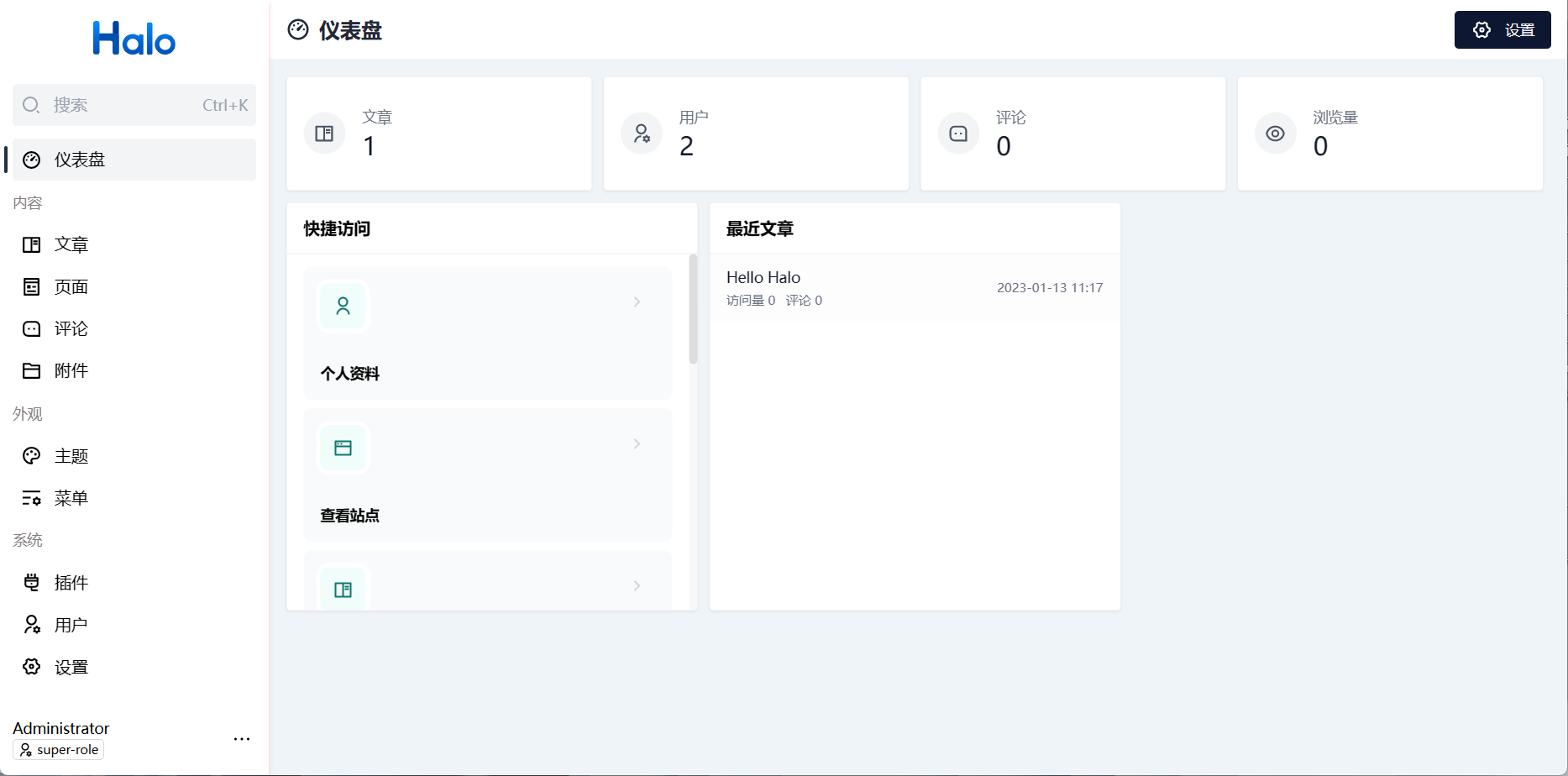 这里的后台管理操作就不展示了,官方的用户指南写得很仔细;
这里的后台管理操作就不展示了,官方的用户指南写得很仔细;
链接地址:https://docs.halo.run/category/%E7%94%A8%E6%88%B7%E6%8C%87%E5%8D%97
你可以根据自己的喜欢爱好来进行设定 👉;
注意:主题安装需要看主题支不支持 Halo2.0,有问题多看文档,或者论坛。
主题仓库地址:https://halo.run/themes ;论坛讨论地址:https://bbs.halo.run/
三、升级 Halo
目前 Halo 已经更新到 2.2,这里按照官方文档演示一下容器2.1 升级 2.2。
1.停止容器:
cd ~/halo && docker-compose down
2.备份数据
其中halo.archive 备份文件名是自己命名的,也可以叫 Halo123:
cp -r ~/halo ~/halo.archive3.修改 docker-compose.yaml 中配置的镜像版本:
我这里是在宝塔面板文件管理器中修改的
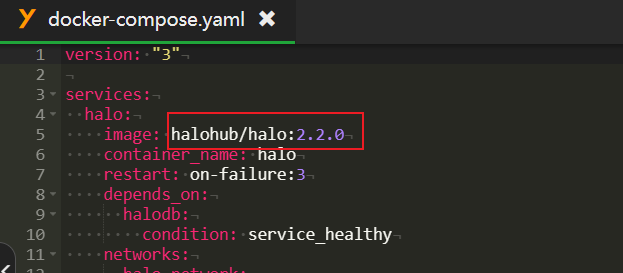 你也可以命令行操作:
你也可以命令行操作:
vim docker-compose.yaml 按“i”,修改版本为 2.2.0;再“Esc”,输入“:wq” 退出保存:
按“i”,修改版本为 2.2.0;再“Esc”,输入“:wq” 退出保存:
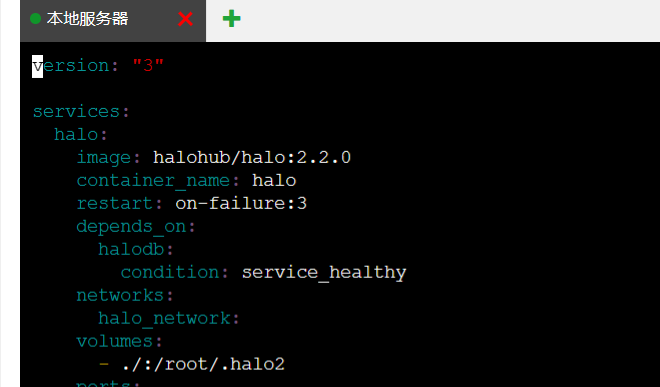
4.拉取新的镜像:
docker-compose pull
5.启动服务:
docker-compose up -d
这样就完成了更新,祝你使用愉快 😊!


